Apakah Anda ingin memperluas basis pengetahuan Anda tentang bagaimana file-file sementara ditangani di Linux? Nah, untuk membantu Anda, berikut ini adalah bacaan cepat dan komprehensif tentang semua yang perlu Anda ketahui tentang direktori /tmp Linux.
Apa itu Direktori /tmp Linux?
/tmp direktori di sistem berbasis Linux berisi file-file penting yang sementara dibutuhkan oleh sistem serta perangkat lunak dan aplikasi lain yang berjalan di mesin.
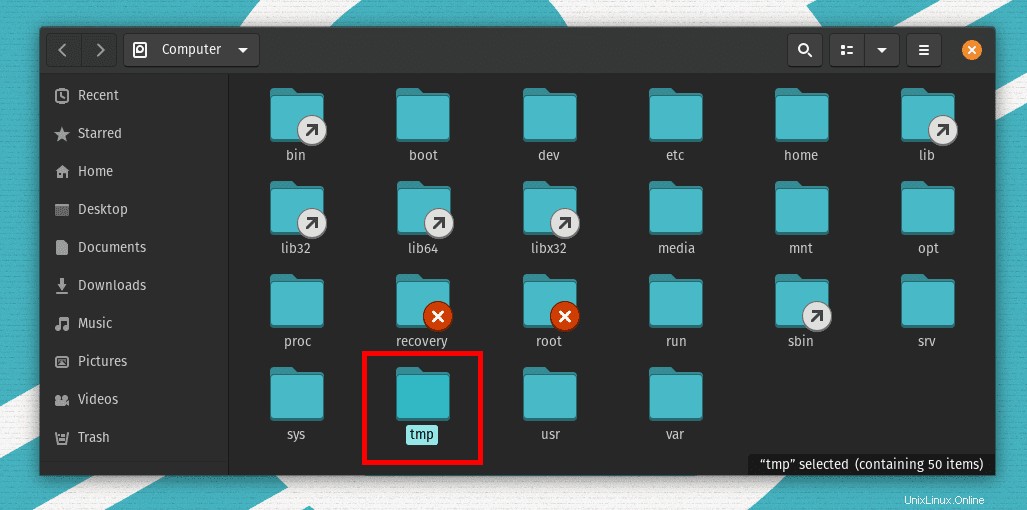
Misalnya, saat Anda menulis dokumen, semua konten di dalam dokumen tersebut disimpan sebagai file sementara di dalam /tmp direktori. Setelah Anda menyimpannya, itu akan disimpan di lokasi pilihan Anda, dan file sementara akan dihapus setelah Anda keluar dari dokumen.
Apa perbedaan antara direktori /tmp dan Direktori /var/tmp?
Keduanya /tmp dan /var/tmp digunakan oleh program serta sistem itu sendiri untuk menyimpan data sementara. Namun, perbedaan utamanya adalah berapa lama data disimpan di dalam sistem file ini. Periode penyimpanan data untuk /var/tmp jauh lebih luas daripada /tmp direktori.
Secara default, semua file dan data yang disimpan di /var/tmp hidup hingga 30 hari. Sedangkan di /tmp , data akan dihapus secara otomatis setelah sepuluh hari.
Selanjutnya, semua file sementara yang disimpan di /tmp direktori segera dihapus pada sistem reboot. Dengan demikian, /var/tmp direktori digunakan oleh program untuk menyimpan data yang perlu disimpan di antara reboot sementara.
Dapatkah direktori /tmp Linux terisi?
File dan data yang disimpan di dalam /tmp direktori hanya beberapa KB dalam ukuran. Diragukan, meskipun mungkin, direktori /tmp terisi.
Untuk sistem rata-rata, perlu ada jutaan file sementara yang disimpan di direktori /tmp untuk mengisinya. Ini seharusnya tidak menjadi sesuatu yang harus Anda khawatirkan jika Anda menjalankan sistem pengguna tunggal yang sering dimatikan, karena sistem yang mem-boot ulang akan menghapus semua file yang tersimpan di /tmp direktori.
Namun, jika Anda adalah admin sistem yang menjalankan server yang jarang di-boot ulang dan menampung ribuan pengguna, maka /tmp pengisian direktori adalah masalah praktis.
Dengan lebih banyak file sementara yang menumpuk di direktori, itu akan memakan semua ruang penyimpanan secara perlahan, yang merupakan berita buruk bagi kesehatan sistem secara keseluruhan.
Bagaimana cara menghapus file yang disimpan di dalam direktori /tmp?
Kecuali Anda tahu apa yang Anda lakukan, Anda tidak disarankan untuk menghapus file di dalam /tmp direktori. Ini penting dan dibutuhkan oleh perangkat lunak yang berjalan di sistem Anda. Menghapusnya berpotensi menyebabkan sistem crash. Karena file dan data disimpan di /tmp direktori dihapus secara otomatis saat sistem dinyalakan ulang, itu bukan sesuatu yang perlu Anda khawatirkan secara aktif.
Namun, seperti yang telah dibahas sebelumnya, untuk server yang berjalan selama berbulan-bulan, file-file sementara perlu dibersihkan dari waktu ke waktu sebelum membanjiri /tmp direktori. Untuk melakukan ini, kami mendorong Anda untuk mengambil pendekatan yang lebih sistematis daripada hanya menghapus semua /tmp file secara berkelompok.
Di sini kami telah mengumpulkan bacaan terperinci tentang cara mengelola Linux dengan benar /tmp direktori untuk membantu admin sistem.
Cara yang benar untuk menghapus File Sementara dan Mengelola direktori /tmp Linux
Ada dua hal yang perlu Anda pertimbangkan ketika mencoba mengelola Linux /tmp direktori. Pertama, Anda perlu mengetahui cara menentukan file mana yang akan dihapus dari /tmp direktori, karena menghapus file secara acak akan mengganggu aktivitas pengguna.
Kedua, Anda memerlukan cara untuk mengotomatiskan /tmp proses pembersihan direktori karena tidak mungkin untuk mencari dan menghapus file-file sementara secara rutin secara manual.
Mempertimbangkan dua poin ini, solusi sempurna adalah secara berkala menggunakan skrip pembersihan file pengguna menggunakan crontab. Misalnya, Anda ingin secara rutin menghapus semua file pengguna yang disimpan di /tmp direktori yang tidak digunakan selama tiga hari terakhir.
Nah, Anda dapat menerapkan ini dengan terlebih dahulu memberi tahu pengguna di server Anda tentang kebijakan penghapusan file sementara yang baru, sehingga mereka dapat mengubah aktivitas penggunaan mereka sesuai dengan itu. Selanjutnya, Anda perlu menulis skrip yang akan membantu Anda menemukan semua file ini.
Berikut adalah contoh yang dapat Anda coba:
find /tmp -type f \( ! -user root \) -atime +3
Script di atas akan menemukan semua /tmp file yang belum diakses dalam tiga hari terakhir tetapi akan mengecualikan semua file yang dimiliki oleh pengguna root. Untuk menghapus semua file ini, Anda hanya perlu melakukan sedikit pengeditan pada skrip di atas:
find /tmp -type f \( ! -user root \) -atime +3 -delete
Untuk menjalankan skrip ini secara berkala, Anda perlu menyalin teks di atas ke dalam file dan membuatnya dapat dieksekusi. Untuk tutorial ini, kita akan membuat file tmp.cleanup.sh.
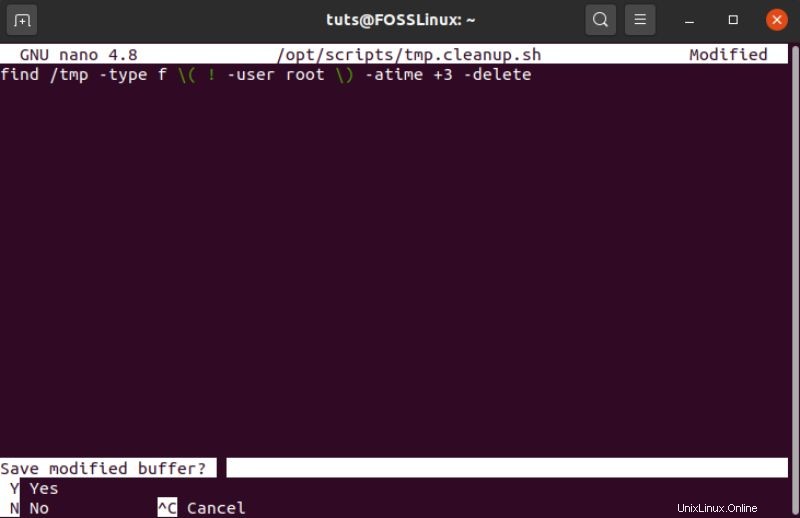
Selanjutnya, kita akan menyiapkan perintah crontab yang akan mengeksekusi skrip setiap 6 jam. Untuk melakukan ini, pertama-tama masukkan perintah berikut di terminal:
$ crontab -e
Ini akan membuka file crontab di editor. Selanjutnya, Anda perlu menyalin dan menempelkan perintah yang diberikan di editor lalu simpan &keluar.
0**/6** /opt/scripts/tmp.cleanup.sh
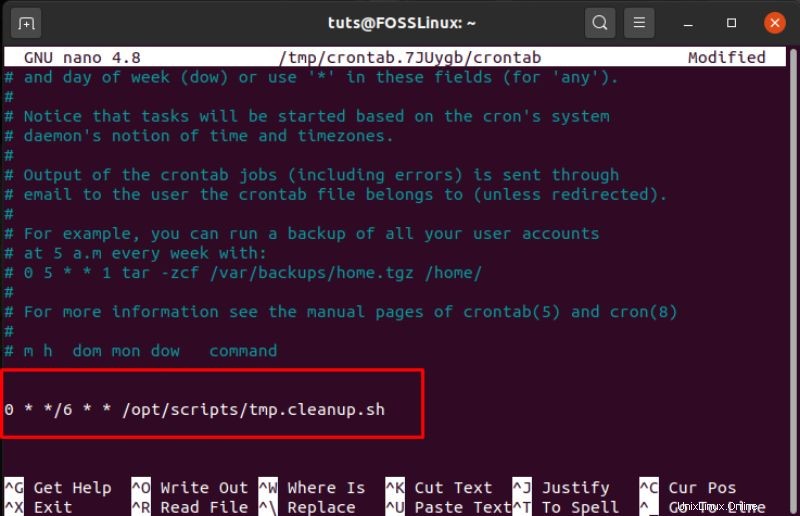
Ini akan menjalankan skrip di /opt/scripts/tmp.cleanup.sh , setiap 6 jam, jadi Anda tidak perlu khawatir tentang /tmp direktori dibanjiri dan menghabiskan penyimpanan sistem Anda.
Tentu saja, Anda bebas memprogram crontab untuk mengeksekusi skrip dalam interval periodik yang Anda inginkan. Berikut adalah panduan mendalam tentang cara membuat perintah crontab untuk membantu Anda.
Saya tidak sengaja menghapus direktori /tmp. Sekarang apa?
Saat menghapus /tmp . secara manual file, beberapa pengguna secara tidak sengaja akhirnya menghapus /tmp direktori itu sendiri. Kekacauan seperti ini bisa dan memang terjadi. Namun, Anda dapat dengan cepat memulihkan /tmp . yang terhapus direktori menggunakan metode yang dibahas.
Yang perlu Anda lakukan adalah memasukkan perintah berikut di terminal Anda:
$ sudo mkdir /tmp $ sudo chmod 1777 /tmp
Baris pertama membuat /tmp . baru direktori. Baris kedua memberi semua pengguna (pemilik, grup, dan lainnya) akses dan izin untuk membaca, menulis, dan menjalankan file di /tmp direktori.
Selanjutnya, Anda dapat memasukkan perintah ini untuk memeriksa semua izin /tmp direktori untuk memastikan semua pengguna Anda dapat menggunakannya.
$ ls -ld /tmp
Setelah Anda memeriksa semuanya baik-baik saja, Anda perlu me-reboot sistem Anda. Ini akan memastikan bahwa program mulai menggunakan /tmp . yang baru dibuat direktori.
Menutup
Jadi itu mencakup semua yang perlu Anda ketahui tentang Linux /tmp direktori. Namun, jika Anda masih memiliki beberapa pertanyaan membara yang kami tinggalkan dari bacaan ini, jangan ragu untuk menanyakannya di bagian komentar. Kami dengan senang hati akan menyelesaikannya untuk membantu Anda mengembangkan pemahaman dan apresiasi yang lebih baik terhadap Linux.